LINE絵文字の作り方をくわしく解説|クリスタで簡単!

- LINE絵文字ってどうやって作るの?
- 流れはなんとなくわかったけど、細かなところがわからない
- 誰かに聞きたいけど聞く人がいない
- 気をつけるポイントは?

最初はわからないことだらけですよね!( ;∀;)
わたしも、いろんな方の作り方を参考にしつつ、試行錯誤の繰り返し!
この記事が少しでもなにかの参考になればと思います!
使用するペイントソフトは違っても、なんとなく流れが伝われば…と思います(^^)/



はじめて作るならLINE絵文字がおすすめ!
はじめて作るならLINEスタンプよりLINE絵文字のほうがおすすめです!
理由は作業量が少なくてすむから!
1セット40個も絵を描くのは、はじめての場合は特に大変です。
絵文字なら、スタンプのように文字をいれなくても絵だけでも十分です。
キャンバスの設定もスタンプより簡単!
スタンプを作るための練習にもなります☆

まず絵文字の下絵をノートなどに描いておくと作りやすいです。
スキャナーをお持ちでしたら、クリスタの場合だと下絵の読み込みもできるようなので!
わたしはスキャナーがないので、下絵をクリスタのキャンバスに描きこんでいます(*_*)
絵文字の下絵
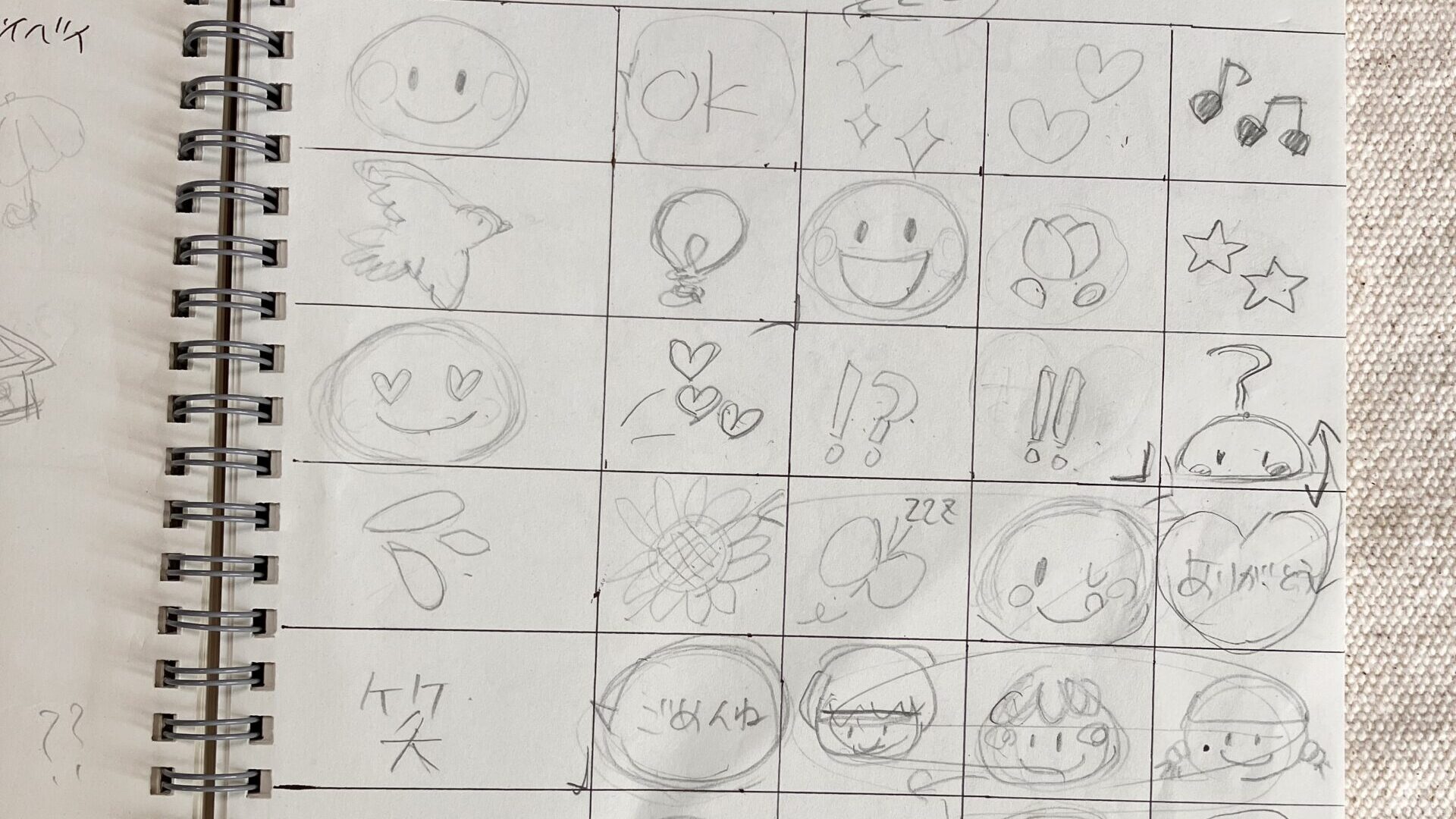
下絵をなんとなくでもいいので描いておくと作業が早くなります。
すべて使わなくても、別のスタンプや絵文字をつくるときに役立つことも☆
絵文字製作ガイドラインを確認
まずはLINE絵文字製作ガイドラインをあらためて確認。
(※変更になることがあるので、たまに再チェックしてください!)
今回は、普通の絵文字を40個作ると仮定して説明します。
1セット40個のほうが買う人にとってはお得!
購入してもらえる可能性も高くなります。
絵文字製作:必要な画像の種類と個数
| 画像の種類 | 必要数 | サイズ |
|---|---|---|
| トークルームタブ画像 | 1 | 横96px × 縦74px |
| 絵文字 | 8~40 | 横180px × 縦180px |
※PXの読みはピクセル。コンピュータ画像を構成する単位のこと
ちなみにトークルームタブ画像というのは、下記写真のような画像のことです!
絵文字よりさらに小さいサイズになります。
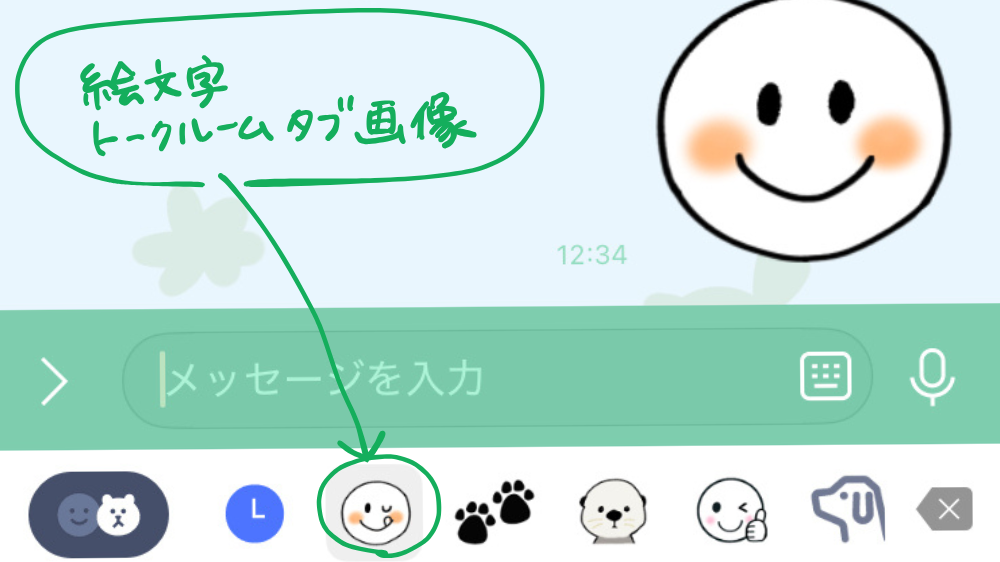

なるほど!
トークルームタブ画像1個と絵文字40個を作ればいいんだね!
LINE絵文字の作り方|2倍のサイズで作る
クリスタで絵文字を作っていきます!
まず1個作ってみましょう!
1個作ってフォルダに保存。
この作業を40個分くり返すと絵文字のセットが完成します。

40個って多いですが、10個単位で考えるとすこしはいいかもです。
10個を4回くりかえしたら完成です☆
キャンバスの設定
絵文字のサイズは 横180px × 縦180px(下の画像)
このサイズのままキャンバスを設定すると、ものすごく小さなものになります。
拡大したとしても、描きにくいです。
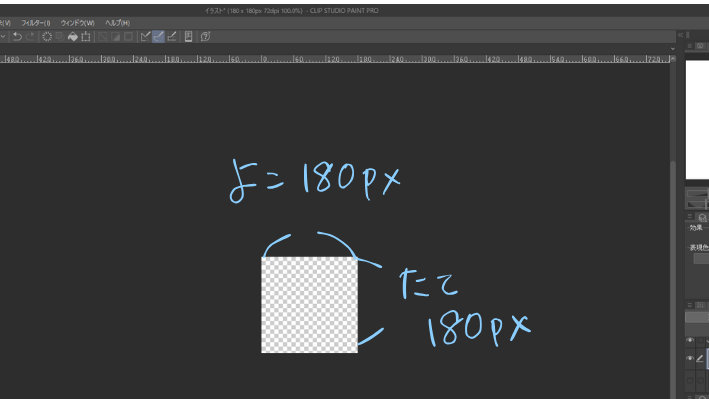
なのでサイズを倍の横360px × 縦360pxに設定していきます。
クリスタを開いて上部にある新規ボタンを選択
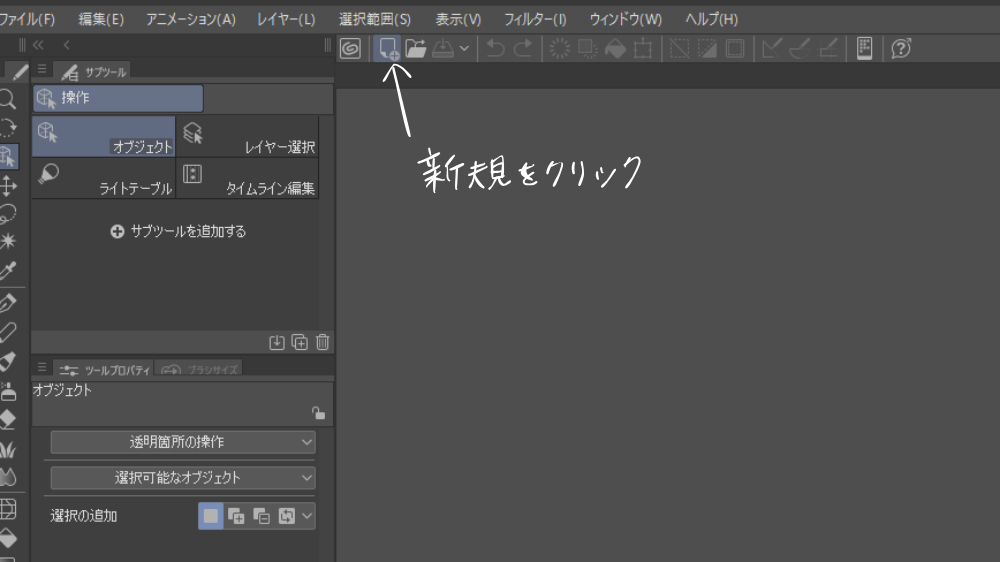
すると新規キャンバス設定画面が出てきます。
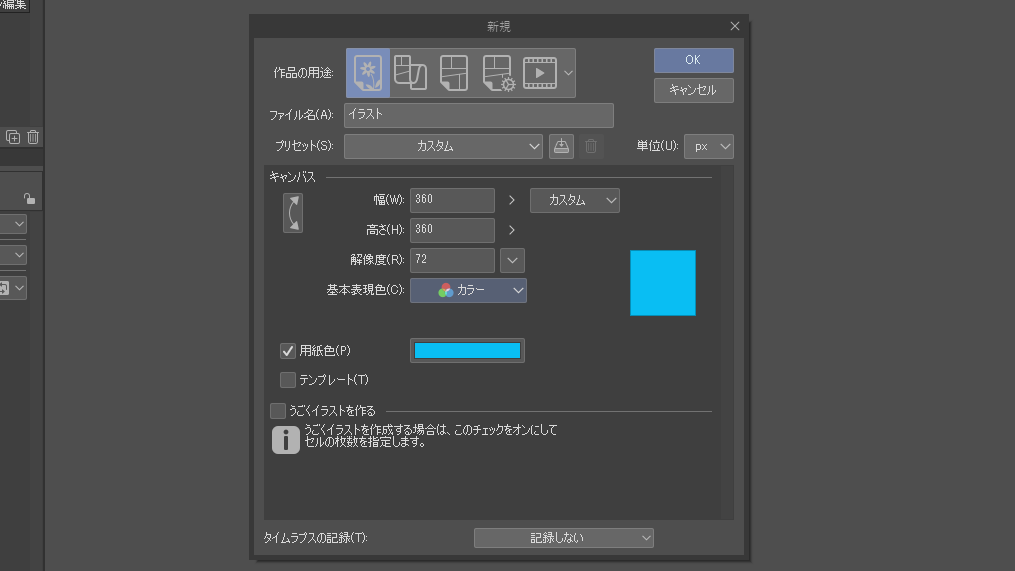
製作ガイドラインを見ながら、新規キャンバス画面の設定をしていきましょう。
ガイドラインより抜粋
- サイズの単位はpx
- 解像度は72dpi以上
- カラーモードはRGB
- 画像の背景は透過にする
見づらいですが、入力するとこんな感じになります。
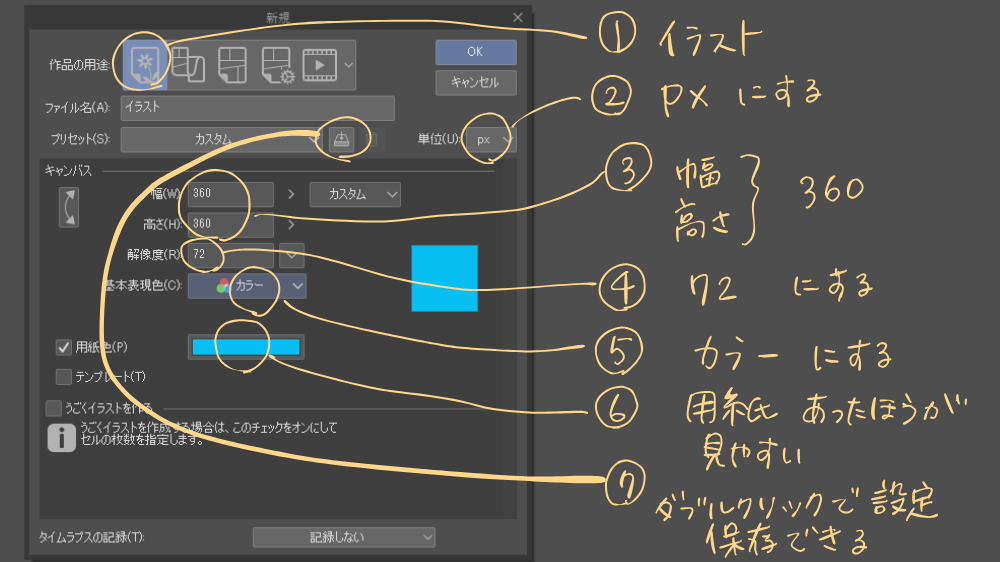
- ①イラストを選択
- ②単位をpx(ピクセル)にする
- ③幅・高さを360pxにする(2倍のサイズで設定)
- ④解像度は72にする
- ⑤基本表現色 カラーにする
- ⑥用紙に※チェックを入れる
⑥※用紙は絵を描くときの下敷きのようなものです。
画像の背景は透過とあるのでチェックをはずしておいてもいいです。
わたしの場合は、用紙があったほうが色のぬり残しに気がつけるのでつけて作業しています。
上の画像の青色の部分(⑥)をダブルクリックすると色の変更可。
絵文字をデータに保存するときは、用紙レイヤーは保存しません。
必ずチェックをはずして保存してください。
- ⑦プリセット ※右横のボタンをダブルクリック
⑦※プリセット右横のボタンをクリックすると、①~⑥までの絵文字の設定が保存できます。
保存名は”絵文字”など自分がわかりやすい表記を入力。
次の作品を作るときに設定が保存されているので便利です。
①~⑦まで入力したら右側のOKを選択
キャンバスの設定が完了です!
レイヤーフォルダを作成
キャンバスの設定ができたら、レイヤーパレットにレイヤーフォルダを作っておきます。
画面、右側下にあるレイヤーパレットのフォルダボタンを選択
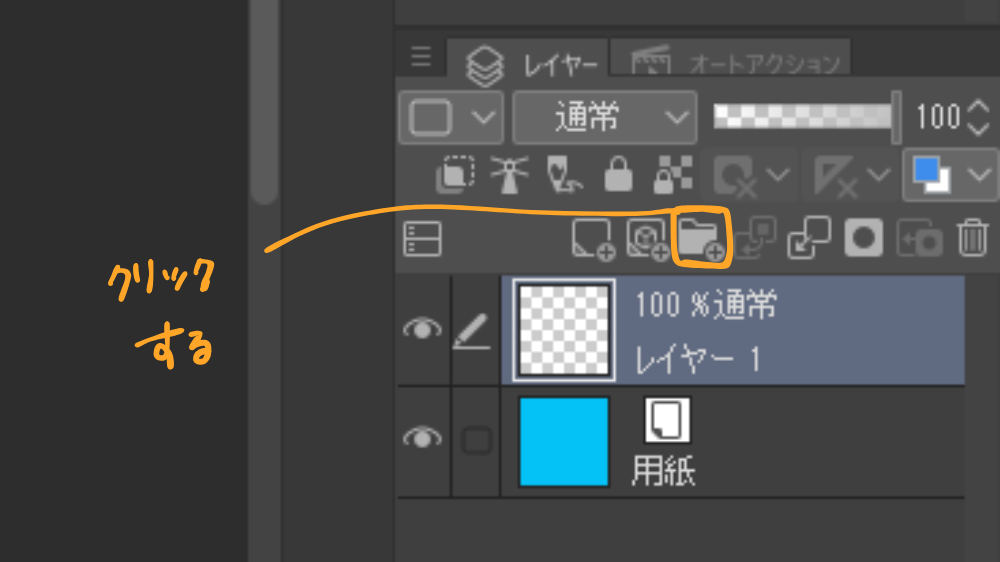
フォルダができたら、フォルダ名を001と入力します。
ガイドラインより抜粋
画像のファイル名にはそれぞれの文字に対応したナンバーをつける。
LINE絵文字製作ガイドライン・絵文字ファイル一覧
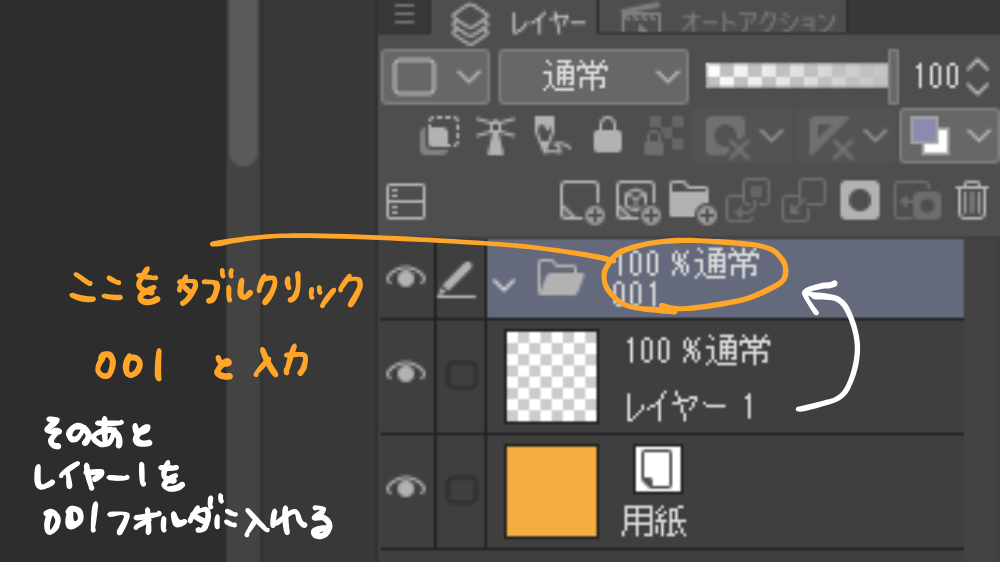
フォルダ名をつけておくと、絵文字の個数が増えたときに見やすく、管理しやすくなります。
001フォルダの中にレイヤー1を入れて、絵文字を作っていきます。
絵文字を描画
絵文字の製作:ポイントは大きく見えるように描く
とにかく、大きくはっきり描いたほうが出来上がりが見やすいです!
作っているときは大丈夫だと思っても
販売後の実際の絵文字を見ると、小さいなと感じることが多かったです。

レイヤーはパーツごとに分けて描く

それでは、キャンバスで作業してみましょう♪
絵を描くとき、レイヤーを分けて描いておくと後からの修正がしやすいです。
(※レイヤーとは透明のシートみたいなもの)
目の位置を変えたいなというときは
目を描いたレイヤーだけ移動させればいいので、全体を書き直す必要はありません。
以下の001の絵文字では4枚のレイヤーを重ねています。
- ①顔の輪郭線
- ②目と口
- ③ほほの色
- ④顔の色
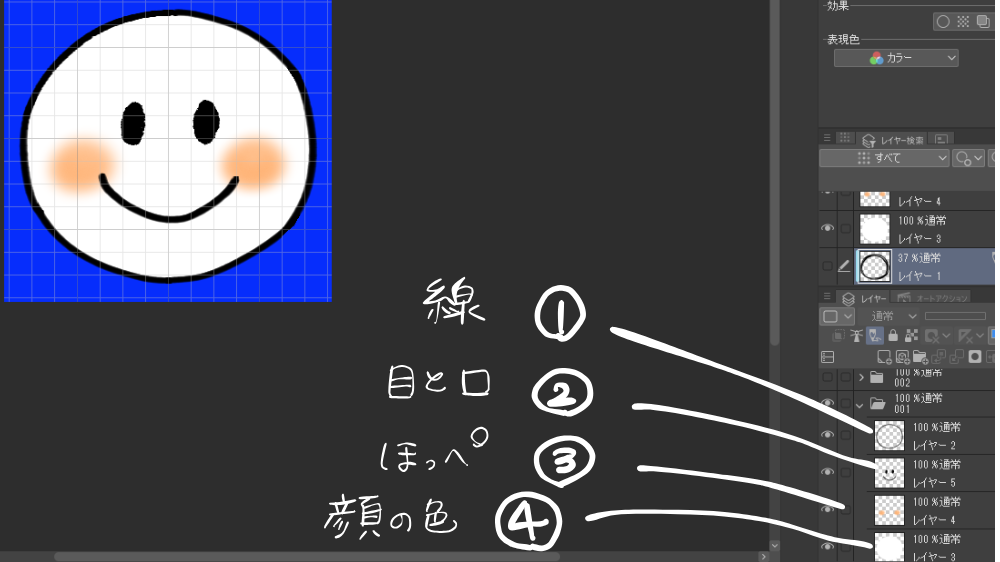
画像を保存する前によく確認
ひとつの絵文字ができたら
保存する前に塗り残しやはみ出している部分がないかチェックします。

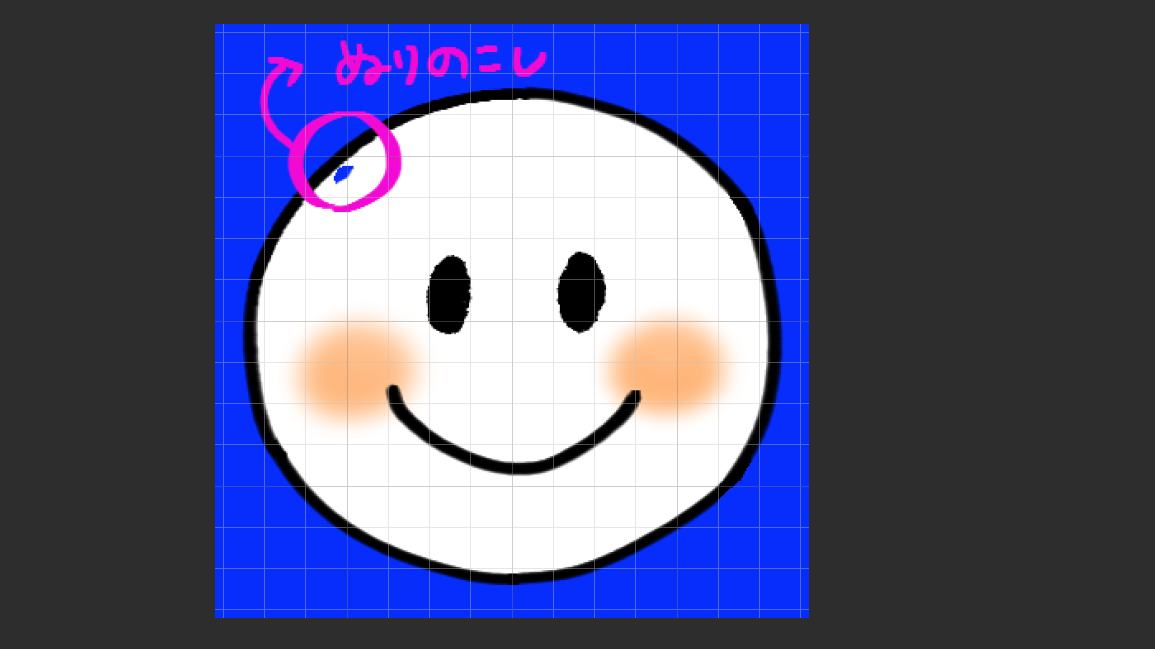
チェックするときに、レイヤーの下に用紙があると見つけやすいです☆
左)用紙なし 右)用紙あり
右のほうがぬり残しがよく見えますよね!
用紙の色を赤や青。
はっきりした色に変えてチェックすると見つけやすくなります。
用紙をつけている場合は、必ず用紙のチェックをはずしておきましょう。
(絵文字画像の背景を透過にするため)
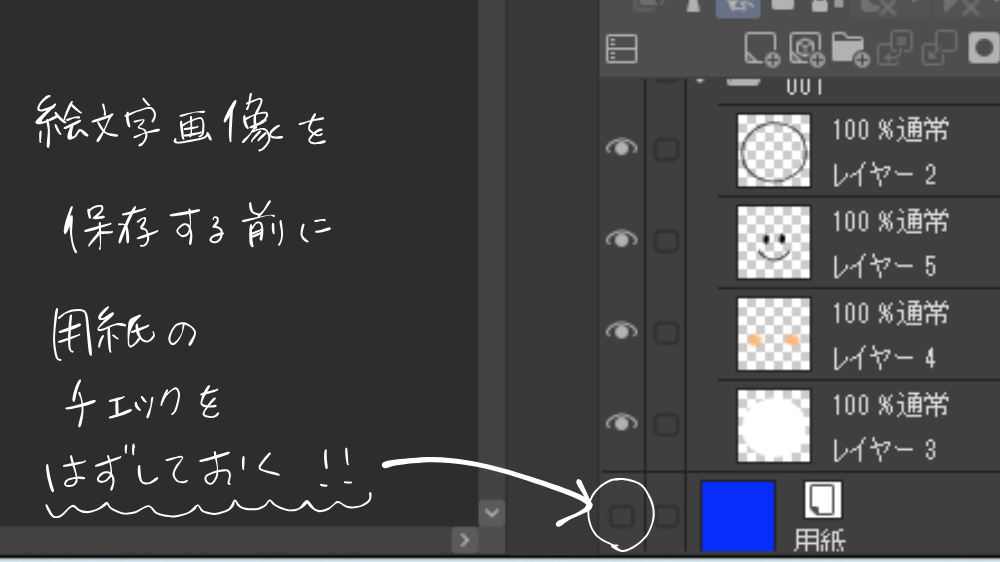
トークルームタブは作った絵文字の中から選ぶ
次にトークルームタブを作ります。
トークルームタブは作った絵文字の中から選んで、縮小して作ると早いです。
※トークルームタブの画像を新たに作りたい場合
絵文字と同様の方法でキャンバスを2倍(横192px縦148px)に設定して作ると描きやすいです。
ここでは作った絵文字の中からトークルームタブ画像を選び、トークルームタブの大きさに縮小する方法を紹介します。
001の絵文字でトークルームタブを作ってみます。
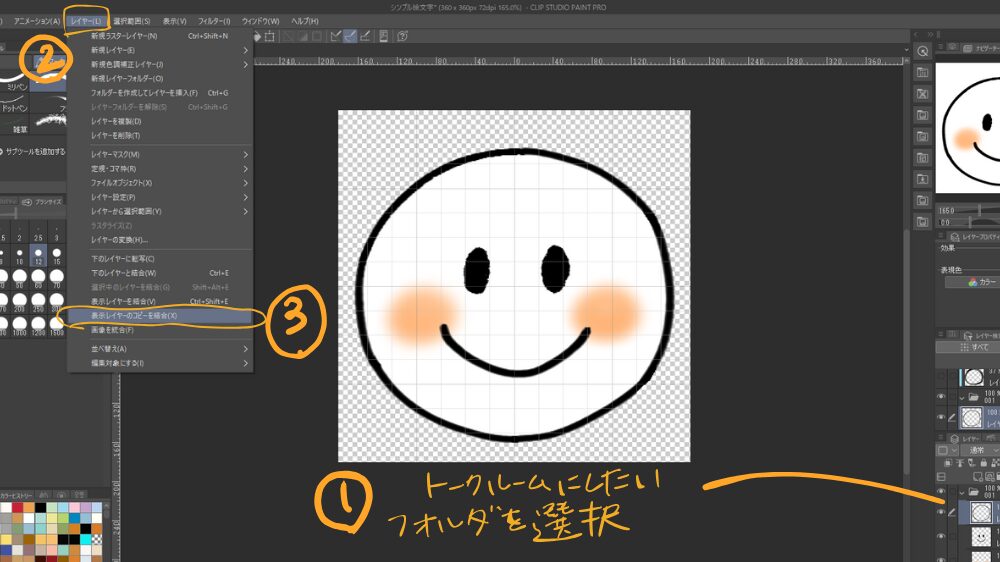
- ①トークルームタブにしたいフォルダorフォルダの中のレイヤーを選択
- ②そのまま上部のレイヤーを選択
- ③表示レイヤーのコピーを結合を選択
すると001の絵文字のコピーができます。
コピーできた001を選択して、切り取り(Ctrl + X)
このあと、作るトークルームタブ画像のキャンバスに貼りつけます。
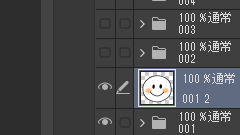
次にコピーした絵文字を貼りつけるための、トークルームタブ画像のキャンバスを設定します。

絵文字を2倍のサイズで作っているので、貼りつけるトークルームタブ画像のキャンバスも2倍の大きさで設定します。
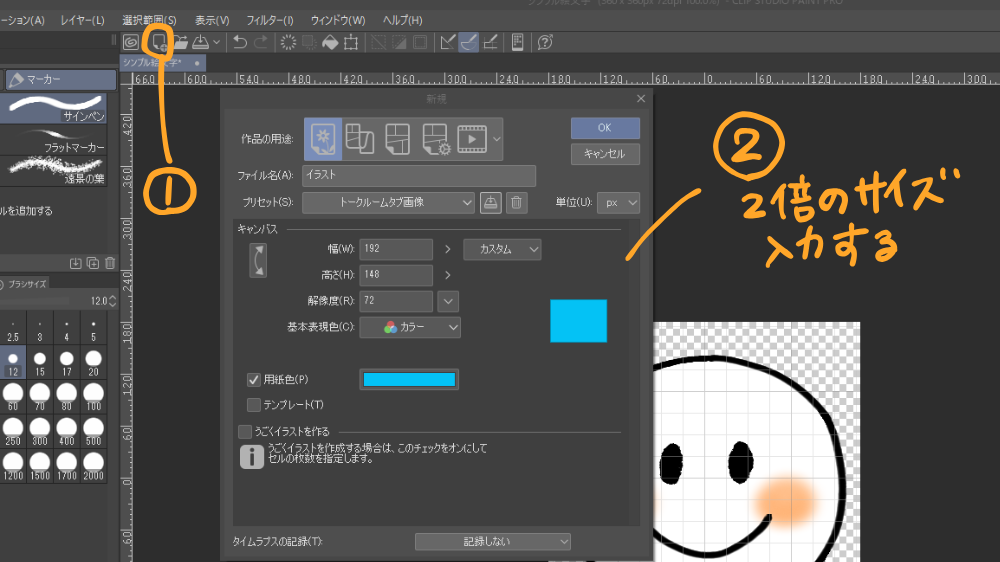
- ①新規をクリック
- ②新規キャンバス設定画面
トークルームタブ画像の2倍のサイズを設定(横192px × 縦148px)
作成したトークルームタブ画像のキャンバス上に、先ほどコピーしておいた絵文字を貼りつけます。
すると下の画像のようになると思います。
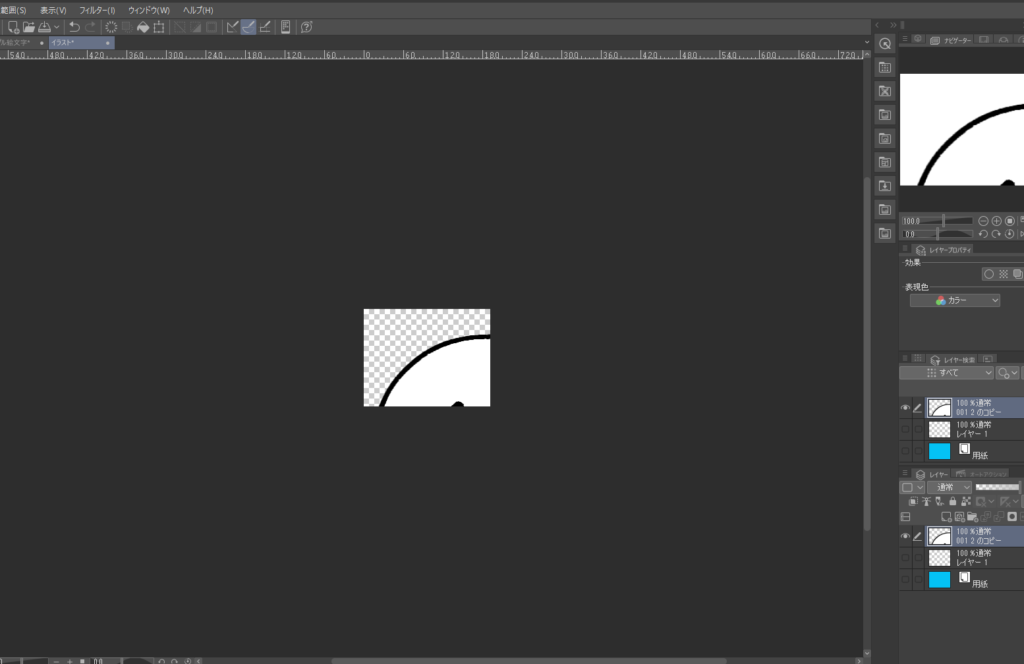
このままでは貼りつけた絵文字が大きいので縮小していきます。
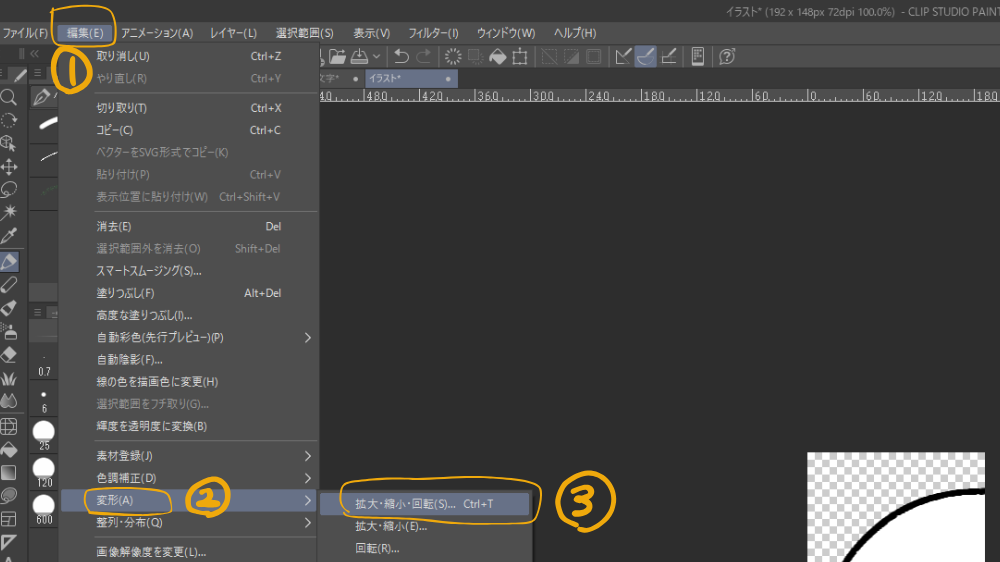
①[編集]→[変形]→[拡大・縮小・回転]
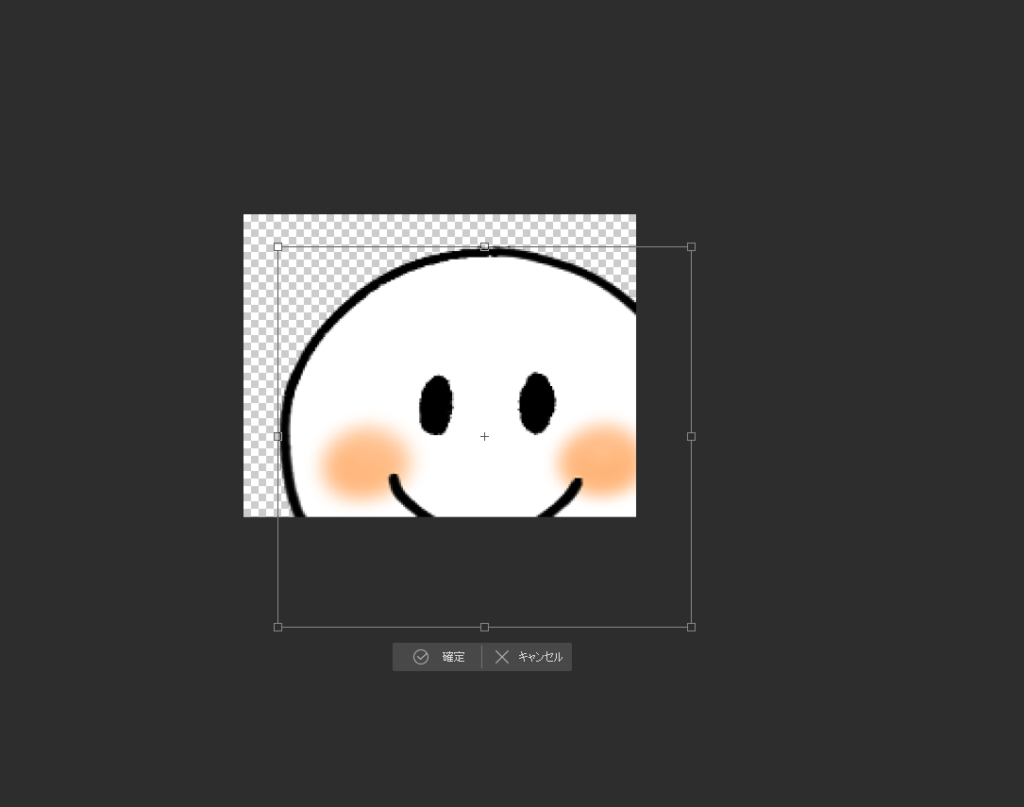
すると、四角い枠線が出てきます。
この枠線を動かして、調整します。
あとは保存すればOKです。
画像の保存方法|50%の拡縮率で書き出す
絵文字・トークルームタブ画像ができたら提出データとして保存していきます。
製作ガイドラインをよく確認しながら保存していきましょう。
- 絵文字のファイル名
001、002…040までのナンバー - トークルームタブ画像のファイル名
tab
保存する前にもう一度チェック!
例として001を保存します。
★用紙のチェックははずしてください★
保存したいフォルダまたはレイヤー部分を選択して
[ファイル]→[画像を統合して書き出し]→[PNG]
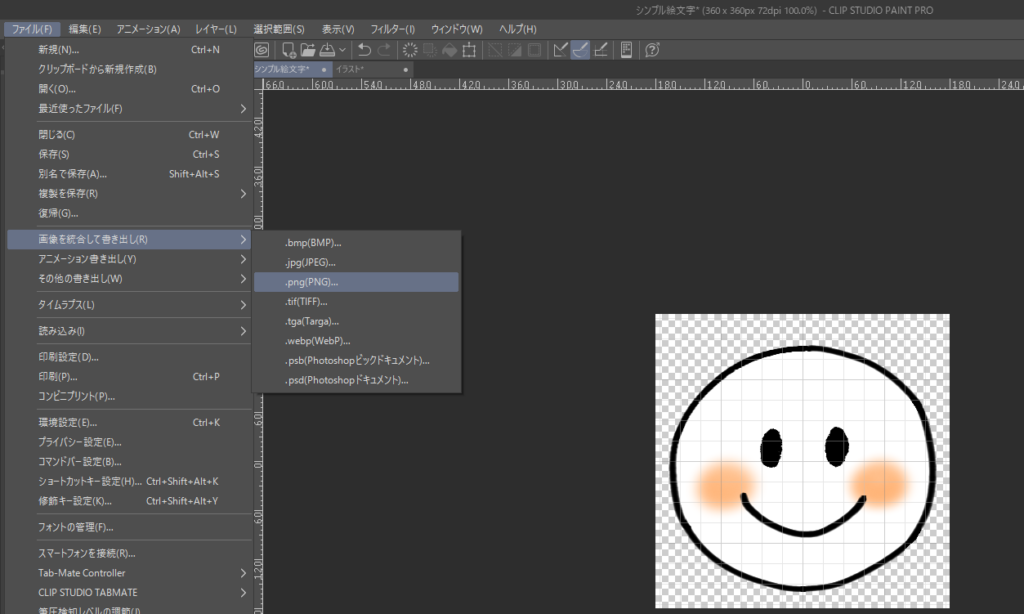
保存するフォルダを選択して、ファイル名を001と入力します。
すると下記のような画面になると思います。
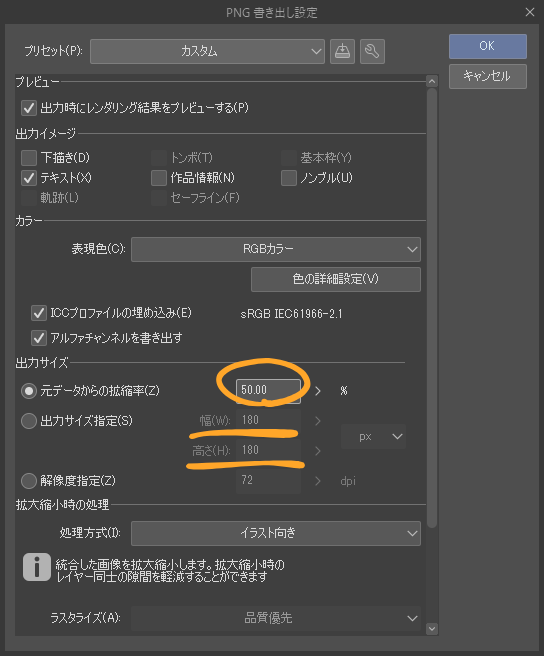
出力サイズの元データからの拡縮率を50%と入力します。
すぐ下の幅と高さの数値が、
絵文字規定サイズの180×180になっていることを確認してください。
トークルームタブ画像も同様に50%で書き出したらOKです!
書き出した画像ファイルが、1個1MB(=1024KB)以下になっているかもチェック!
まとめ
- 絵文字・トークルームタブ画像は
規定サイズの2倍で作成 - 提出データとして保存するときは
50%の拡縮率で書き出す




長文を読んでいただき、ありがとうございます。
ざっとした説明になりましたが、ガイドラインをよく確認しながら作成してください。
この記事が少しでもなにかの参考になればと思います。







